Windows PC'de iOS Uygulamaları Nasıl Çalıştırılır
Kategori: Ekran yansıtma

6373Okumak için dakikalar
iOS ekranını Windows'a yansıtmak stemenizin birkaç nedeni olabilir. Bunun en yaygın nedeni, uygulama geliştiricilerinin kodlarını gerçek bir iPhone kullanmaya gerek kalmadan iOS ortamında hızlı bir şekilde test etmeleridir. Bu, uygulamalarını iOS'un birkaç farklı sürümünde test etmelerine ve her şeyi sürekli olarak fiziksel bir telefona taşımak zorunda kalmadan anında kodlarında değişiklik yapmalarına olanak tanıyacak.
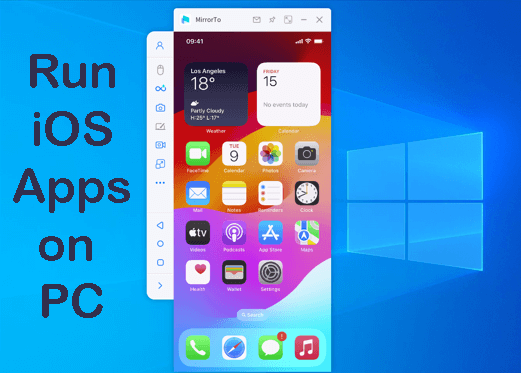
Elbette, hepimiz iOS geliştiricisi değiliz, ancak Windows PC'nizde iOS uygulamalarını çalıştırma yeteneğini düşünmeniz için nedenler var. Uygulama geliştiricileri gibi, artık kullanılmayan iOS sürümlerini kullanarak en son derlemelerde çalışmayan uygulamaları çalıştırmak isteyebilirsiniz. Sonra klavye ve fare kontrolleri veya bir oyun kolu ile kolayca kullanabileceğiniz iOS uygulamalarını Windows PC/laptop üzerinde çalıştırma gibi basit kullanım durumları da bulunmaktadır.
Bu makalede:
Bölüm 1. Windows PC/Mac'te Emülatör Kullanmadan iOS Uygulamalarını Çalıştırma
MirrorTo Uygulaması, iPhone ekranınızı Windows PC'nize yansıtmanıza olanak tanır. iOS cihazınızdan herhangi bir içeriği kolayca Windows PC'nize aktarabilir ve büyük ekran monitörünüzde rahatça gösterebilirsiniz.
Bu, büyük ekranlarda oyun oynamayı sevenler için harika bir seçenektir. iOS oyunlarını Windows üzerinde çalıştırabilirsiniz. Oyun oynamıyorsanız, MirrorTo, sunumlar yapmanıza, eğlence uygulamalarını yayınlamanıza ve hatta sosyal uygulamalarınızı yönetmenize olanak tanır. Tüm bunlar, bir masa başında klavye ve fare kullanarak rahatça yapılabilir.

MirrorTo'un Ana Özellikleri:
- iOS/Android ekranını Windows PC'ye aktarma desteği.
- Fare kontrolü: iPhone veya iPad ekranını bir fare ile PC/Mac'te kontrol edebilirsiniz.
- Çoklu ekran yayını: Bir monitörde birden fazla ekranı destekler.
- Canlı yayın: iOS ekranınızı Facebook, YouTube, Twitch, Snapchat gibi platformlarda canlı olarak paylaşabilirsiniz.
- Windows'ta iOS'u Çalıştırın: PC'de Hinge kullanma veya Hay Day oynama gibi mobil uygulamaların keyfini çıkarın.
Windows'ta iOS'u çalıştırmak için adımlar:
Adım 1. MirrorTo'yu başlatın, iOS cihazınızı ve bilgisayarınızı aynı Wi-Fi ağı ortamına getirin ve "iOS"'u seçin.
Adım 2. Daha sonra iPhone'unuzu ve PC'nizi USB kablosuyla bağlayın ve MirrorTo'da USB bağlantısını seçin.
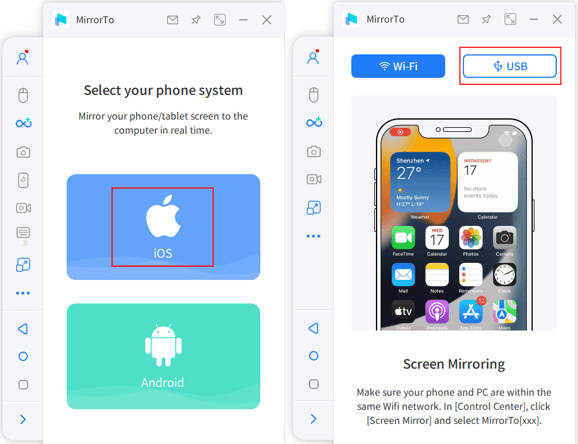
Adım 3. iOS cihazınızı USB kablosuyla bilgisayara bağlayın. Daha sonra iPhone'unuz size "Bu Bilgisayara Güven" diye sorduğunda "Güven"e dokunun. Ardından bu işlemi tamamlamak için ekran şifresini girin.

Adım 4. Şimdi iOS cihazınız başarıyla bilgisayara yansıtıldı.
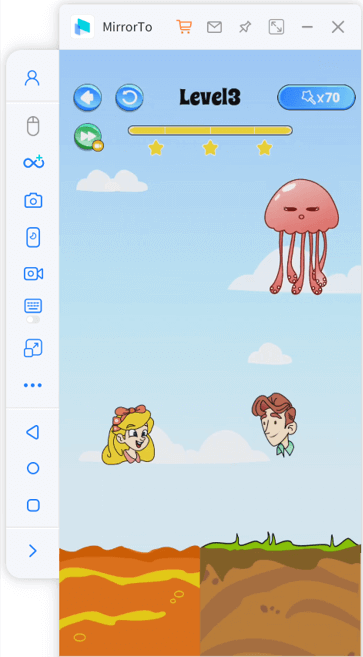
iPhone Ekran Kontrolü için, Bluetooth eşleştirmesi gereklidir. Bilgisayarınızın dahili Bluetooth'u yoksa, Bluetooth Adaptörü 5.0 veya üstüne ihtiyacınız olacak. Bluetooth eşleştirildikten sonra, fare ile Windows'ta iOS uygulamalarını serbestçe çalıştırabilirsiniz.

iPhone'u Bilgisayardan Kontrol Etme Videolu Kılavuzu:
Artık büyük PC monitörünüzde küçük ekranlı mobil oyunları oynayabilirsiniz, bu da daha önce düşünmediğiniz ayrıntıları görmemizi sağlar. Bu ayrıntılar rekabetçi çevrimiçi oyunlarda avantaj sağlayacaktır. Ayrıca, klavye, fare ve oyun kumandasını sorunsuz bir şekilde kullanarak oyun deneyiminizi bir üst seviyeye taşıma seçeneğiniz de var.
Bölüm 2. iOS Uygulamalarını Windows'ta Çalıştırmak İçin Emülasyon Kullanın
Birkaç Windows PC'de iOS uygulamalarını çalıştırmak için seçenek mevcuttur. Bu seçeneklerin çoğu, geliştiricilerin kodlarını test etmeleri için tasarlanmış araçlar olmasına rağmen, neredeyse herkesin diğer uygulamaları da kullanmasına olanak tanır. Ancak, bir uyarı olarak, bu seçeneklerin çoğu size uygulama mağazasına erişim ve kendi uygulamalarınızı kullanma imkanı tanımaz.
1 iPadian
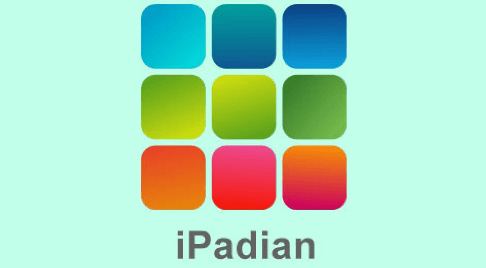
iPadian, Apple'ın ünlü iPhone arayüzünün görünümünü ve hissini yeniden oluşturan bir iOS simülatörüdür. Teknik olarak iOS olmasa da, mevcut iOS 16'ya kadar olan Apple yazılımının tüm özelliklerini simüle eder. iPadian'ın uygulama mağazası aracılığıyla 300'den fazla özenle seçilmiş uygulamaya erişebilirsiniz.
Eğer bir Android kullanıcısıysanız ve bir iOS arayüzünü kullanmanın nasıl olacağını test etmek istiyorsanız, bu harika bir seçenektir. iMessage, Siri, WatchOS ve TvOS gibi Apple'a özgü yardımcı programlara erişiminiz olacak.
Eğer ilgileniyorsanız, önceden ödeme yapmanız gerekecek. iPadian 25 ABD doları tutarında.
2 Xamarin TestFlight

Xamarin TestFlight, Apple sertifikalı bir geliştirici odaklı iOS emülatörüdür. Daha önce iPhone uygulamasını beta test ettiyseniz, büyük olasılıkla TestFlight programından geçmiştir.
Windows PC'nizde bir iOS test ortamını taklit etmenize ve imzasız kod çalıştırmanıza olanak tanır. Teknik açıdan bilgiliyseniz ve geliştirmeyle ilgilenmiyorsanız, normalde iPhone'da çalıştıramayacağınız iOS oyunlarını ve uygulamalarını çalıştırmanın harika bir yoludur.
Testflight ayrıca farklı durumlarda bir iPhone'u simüle etmenize de olanak tanır. Telefonunuzu sallamanızı gerektiren özelliklerle oynamak isterseniz, bunu TestFlight'ta simüle edebilirsiniz.
3 Appetize.io
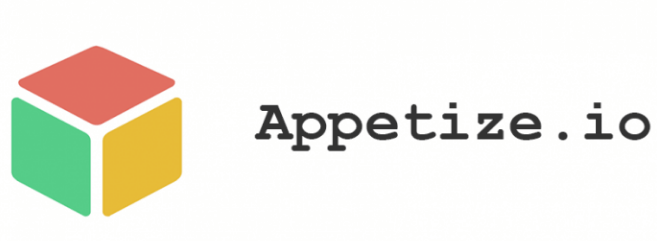
Appetize.io, uygulamaları yükleyebilmenizi ve bir iOS ortamında oynayabilmenizi sağlayan kullanışlı ve kolay kullanımlı bir emülatördür. Ücretsiz kullanıma sunulan demo ile çeşitli iPhone modellerinden seçim yapabilirsiniz. Hatta Android üzerinde uygulamaları test edebilirsiniz.
Browser'da doğrudan çalıştığı için Windows PC, Mac veya başka herhangi bir yerde sorunsuz çalışır. Herhangi bir yazılım indirmenize gerek yoktur ve çalıştırmak için eklenti ve yardımcı programları ayarlamakla uğraşmanıza gerek yoktur.
Olumsuz tarafı kendi uygulamalarınızı yüklemeniz gerekmektedir, bu da kendi uygulamalarınızı derlemek veya potansiyel olarak tehlikeli üçüncü taraf web sitelerinden indirmek zorunda kalmanız anlamına gelir.
4 RunThatApp
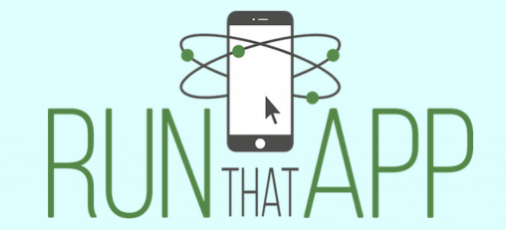
RunThatApp, herhangi bir iOS veya Android uygulamasını çalıştırmanıza olanak tanıyan bulut tabanlı bir emülatördür. Bulut tabanlı olduğu için favori uygulamalarınızı RunThatApp hizmetine yükleyip kaydedebilir ve bunları aklınıza gelen herhangi bir cihazda çalıştırabilirsiniz. Özellikle iOS uygulamalarına erişmesi gereken Android kullanıcıları için kullanışlıdır. RunThatApp'in hizmeti aracılığıyla bir tarayıcı yükleyebilir ve uygulamayı başlatabilirsiniz.
Yegane dezavantajı, hizmetin kullanımı için ücretli bir abonelik planı gerektirmesidir. Ancak, Android ve iOS uygulamalarına erişim ihtiyacı duyan, bunları her yerde, her zaman ve her zaman işbirliği yaparak kullanma yeteneği olan biriyseniz, bu sizin için bir çözüm olabilir.
Bölüm 3. PC'de iOS Uygulamalarını Çalıştırma Hakkında SSS
1 Bir iOS emülatörü ile bir simülatör arasındaki fark nedir?
Bölüm 3. PC'de iOS Uygulamalarını Çalıştırma Hakkında SSS
Bir iOS emülatörü, bir iPhone'un ortamını farklı işletim sistemlerinde yeniden oluşturur. Orijinal bir iOS sürümünü yüklemenize ve resmi oyunları ve uygulamaları çalıştırmanıza olanak tanır. Bir iOS simülasyonu, bir iPhone'un görünümünü ve hissini taklit etmek için baştan aşağıya inşa edilmiş yazılımdır, ancak orijinal uygulamaları çalıştırmaz.
2 iOS ekran yansıtma, emülasyondan daha iyi bir seçenek midir?
iOS ekran yansıtma yazılımını kullanarak iOS ekranınızı bilgisayarınıza aktarmak, emülasyona göre avantajlara sahiptir. Ekran yansıtmanın kullanılmasının en iyi nedeni, oyunlarda ve uygulamalarda yapmış olduğunuz tüm ilerlemelerin telefonunuza anında kaydedilmesidir. Emülasyon, kaydedilmiş verilerinizi Windows PC'nizden iPhone'unuza aktarmanızı gerektirir.
3 PUBG, Vampire Survivors ve Pokemon Go gibi oyunları bir emülatör kullanarak oynayabilir miyim?
Evet, favori oyunlarınızı bir iOS emülatöründe oynayabilirsiniz. Ancak, çoğu emülatör genellikle Apple uygulama mağazasını doğal olarak desteklemez, bu nedenle oyunları kendi başınıza bulmanız gerekebilir.
4 Bluestacks gibi bir iOS emülatörü var mı?
Windows veya diğer Apple olmayan işletim sistemleri için resmi bir iOS emülatörü mevcut değildir. Apple, ekosistemini sıkı bir şekilde kontrol eder ve iOS uygulamalarını veya iOS'un Apple olmayan donanımlarda emülasyonunu desteklemez veya yetkilendirmez.
Ancak, keşfedebileceğiniz bazı alternatifler ve seçenekler vardır: Xcode Simulator (yalnızca Mac), AWS Device Farm veya BrowserStack gibi Uzaktan Cihaz Testi.
5 Çalışan bir iOS emülatörü var mı?
BlueStacks, kullanıcıların Windows ve macOS bilgisayarlarında Android uygulamalarını ve oyunlarını çalıştırmalarını sağlayan bir Android emülatörüdür. Apple, ekosistemi üzerinde daha sıkı bir kontrol sahibidir ve iOS uygulamalarını Apple olmayan donanımlarda resmi olarak desteklemez veya yetkilendirmez.
6 iOS, Windows'a kurulabilir mi?
Hayır, iOS doğrudan bir Windows PC'ye kurulamaz. Ancak, bir iOS emülatörü veya simülatörü kullanarak iOS uygulamalarını bir Windows PC'de çalıştırabilirsiniz. Bu araçlar, Windows bilgisayarınızda sanal bir iOS ortamı oluşturarak gerçek bir iOS cihazına ihtiyaç duymadan iOS uygulamalarını test etmenize ve çalıştırmanıza olanak tanır. Popüler iOS emülatörleri/simülatörleri arasında iPadian ve Appetize.io bulunmaktadır.
7 Windows için bir iOS simülatörü var mı?
Evet, Windows için iOS simülatörleri mevcuttur ve test etme ve geliştirme amaçları için iOS uygulamalarını PC'nizde çalıştırmanıza olanak tanır. Popüler bir seçenek, Visual Studio'da Xamarin tarafından sağlanan "Windows için Uzak iOS Simülatörü" dür. Bu araç, iOS uygulamalarını doğrudan Windows PC'nizde simüle etmenize olanak tanır, ancak kullanılabilmesi için Visual Studio'nun yüklü olması gerekir. Başka bir seçenek, web tarayıcınız aracılığıyla Windows PC'nizde sanal bir ortamda iOS uygulamalarını yükleyip çalıştırmanıza olanak tanıyan "Appetize.io" çevrimiçi iOS emülatörüdür.
Sonuç
Eğer Windows üzerinde iOS uygulamalarını çalıştırmak istiyorsanız, size sunulan birçok harika seçenek bulunmaktadır. Mevcut emülatörlerin çoğunun dezavantajı, size uygulama mağazasına erişim vermemeleridir, bu nedenle favori oyunlarınızı bunlar üzerine yüklemeniz gerekebilir. iMyFone MirrorTo kullanarak ekran yansıtma ile cihazınızda yüklü olan tüm oyunlara erişiminiz vardır ve oyunlarda yaptığınız tüm ilerlemeler otomatik olarak iPhone'unuza kaydedilir. Zaten bir iPhone sahibi olanlar ve favori oyunlarını Windows PC'de oynamak isteyenler için gerçekten çok daha iyi bir seçenektir.
iOS/Android Ekranlarını Windows PC/Mac'te Kolayca ve Akıcı Bir Şekilde Yansıtın ve Kontrol Edin.



